4 nyttige tips til at lave en video i slowmotion på iPhone
At sænke en video er en standardmetode til at skabe fantastiske effekter til dine film, især til at springe, smile, løbe i græsarealer og andre lignende aktiviteter. Du kan sætte denne effekt på ethvert klip for at illustrere scenariet mere detaljeret og få det til at virke mere dramatisk. Hvis du vil producere en meningsfuld video til dine kære, så prøv at bremse handlingen i disse rørende øjeblikke. Denne artikel vil diskutere mange metoder på hvordan man bremser en video på iPhone. Tjek følgende materialer, hvis du er nysgerrig.
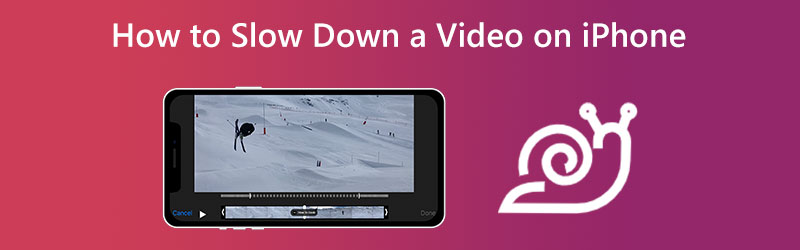

Del 1. Sådan bremser du en video på iPhone
1. iPhones kamerarulle
iPhone tillader os ikke at bremse konventionelle videoer. Det giver os dog mulighed for at ændre tempoet i slowmotion-videoer. Med den indbyggede slow-mo på iPhone kan du nemt forenkle processen med at ændre hastigheden på en film, før den optages. Det er lige meget, selvom du er nybegynder eller ekspert i videoredigering. Den slowmotion-funktion, der er indbygget i kameraet, giver dig mulighed for at forlænge komiske situationer, så du kan fange dem og se dem senere. Det følgende er en komplet gennemgang af de procedurer, der kræves for at lave en slowmotion-film på en iPhone.
Trin 1: Lås din iPhone op, og start derefter Kamera app på din enhed.
Trin 2: For at bruge slowmotion skal du stryge til venstre og derefter trykke på knappen til højre for den røde prik. Når du har trykket, skal du trykke på Optage knappen i midten af skærmen for at optage videoen.
Trin 3: Tryk på for at afslutte optagelsen Optage knappen igen. Derefter kan du muligvis se din video ved at trykke på miniaturebilledet i øverste venstre hjørne af skærmen.
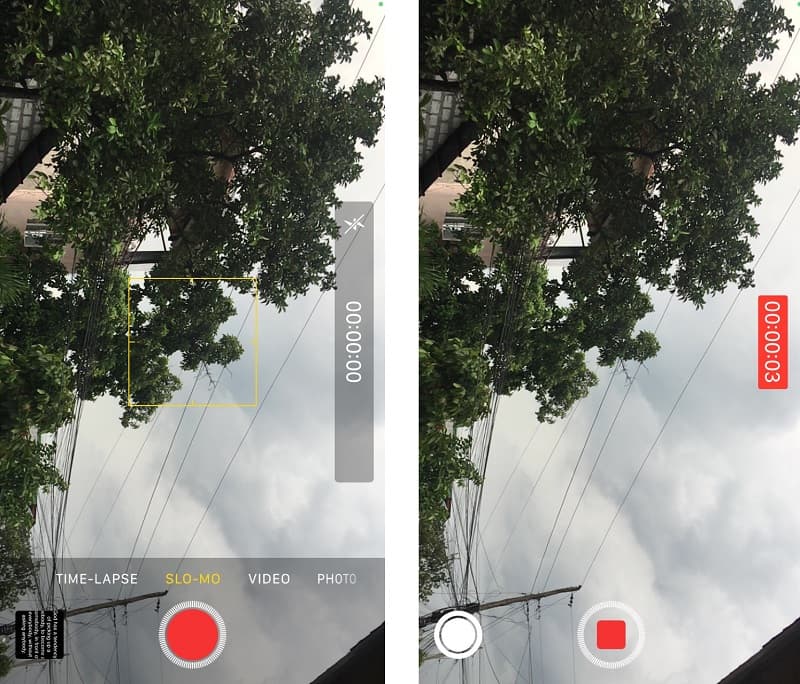
2. iMovie
Efter at have optaget en film på en iPhone, kan du bruge iMovie, det indbyggede videoredigeringsprogram, til at afspille den med en langsommere hastighed. iMovie er en potent gratis videoredigerer, der har mange komplekse muligheder og gør det muligt for brugere at lave mange forskellige former for redigering af filmen. iMovie er tilgængelig til download. Du har mulighed for med denne software enten at redigere en video, der afspilles i et gennemsnitligt tempo, eller en, der afspilles med en langsommere hastighed. Du behøver kun et par tryk på dit tastatur for at nå det tempo, du ønsker for din video.
Trin 1: Start iMovie-applikationen. Du kan købe en gratis download af den fra App Store, hvis du ikke allerede har en. For at starte et projekt skal du vælge Opret ny film indstilling og Film knap.
Trin 2: Vælg et eller flere videoklip fra samlingen i appen Fotos på din enhed. Tryk derefter på ikonet mærket Hastighed på skærmen til redigering. På en iPhone kan du sænke afspilningen af en video ved at trække den lille prik til venstre.
Trin 3: Du kan fuldføre processen ved at klikke på knappen Udført. Tryk derefter på Del-ikonet nedenunder og se muligheden for at gemme video. Tryk på den for at gemme videoen på din enhed.
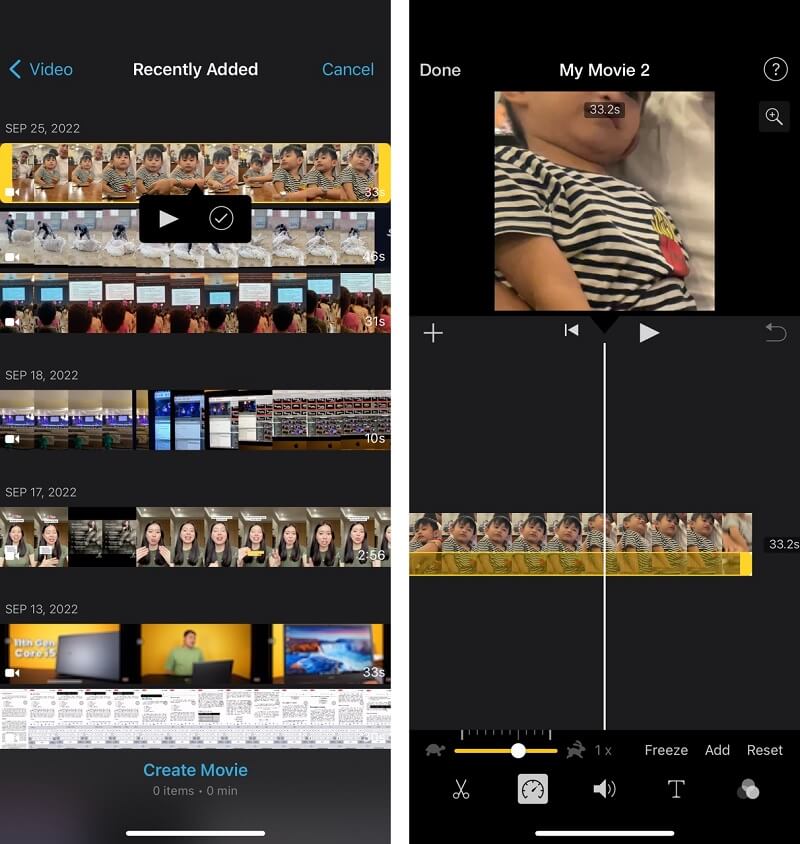
Bonusmetode til, hvordan man bremser en video på iPhone
Lad os antage, at Camera Roll- og iMovie-apps på en iPhone giver noget hjælp, når det kommer til at bremse en film. Du vil dog ikke have nøjagtig kontrol over det tempo, hvormed din film afspilles igen. Du har kun få valgmuligheder til at kontrollere videoens hastighed på din mobilenhed. Selvom du bruger iMovie eller Camera Roll til at bremse videoen, er det sandt. Antag, at du vil have yderligere muligheder og mere nøjagtig kontrol over, hvor meget en film sænkes.
I så fald skal du give Vidmore Video Converter siden. Dette program er tilgængeligt på både Mac- og Windows-computere. Derudover kan du ikke kun styre tempoet i din video nøjagtigt med dette værktøj, men du kan også trimme video og gendanne lyd fra video. Den kan klare flere andre opgaver. Dette program inkluderer en tutorial, der viser dig, hvordan du bremser afspilningen af din video.
Trin 1: Du kan redigere videoer på din pc gratis med dette videoredigeringsprogram, som du kan downloade. Installer det, og begynd derefter at bruge det. Du skal klikke på Værktøjskasse knappen efterfulgt af Video Speed Controller knappen for at ændre hastigheden, hvormed videoen afspilles.
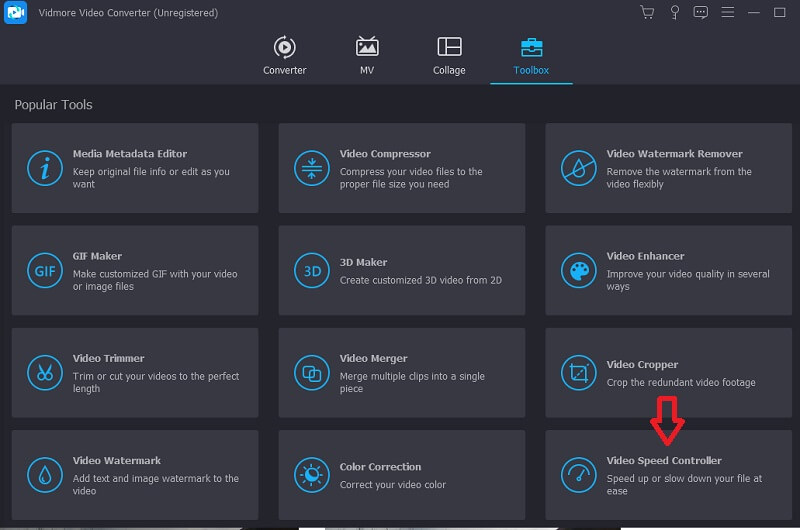
Trin 2: Vælg det store plustegn i pop op-boksen. Derefter kan du vælge en film fra den mappe, der vises, du vil sænke farten; derefter kan du klikke på Åben knappen for at bekræfte din beslutning. Herefter vil vinduet til forhåndsvisning af din video blive synligt.
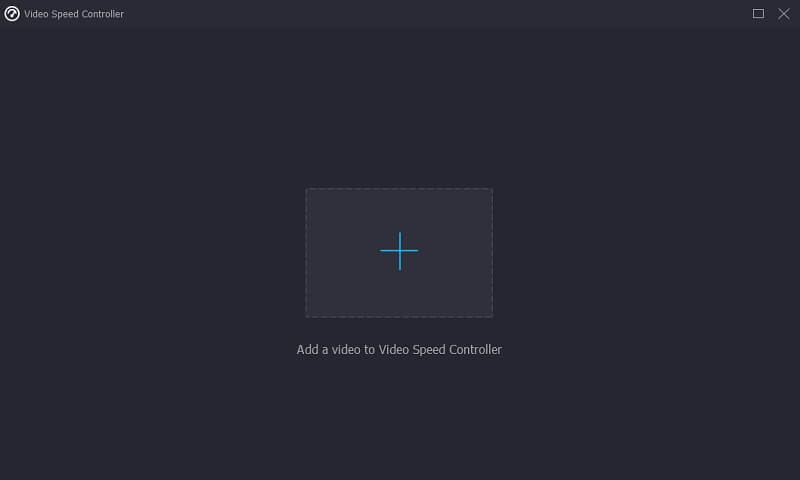
Trin 3: Hvis du vil køre i et langsommere tempo, kan du klikke på en af de flere hastighedsvalg, der vises på panelet. Når du har valgt hastigheden, kan du klikke på dropdown pil ved siden af Gemme For at vælge og vælge en anden mappe, der skal bruges som gemmesti. For at afslutte skal du vælge Eksport mulighed fra rullemenuen.

Del 2. Ofte stillede spørgsmål om, hvordan man bremser en video på iPhone
Hvordan kan du bremse mange film på én gang på en iPhone?
iMovie-softwaren til iPhone er din bedste mulighed, hvis du vil tilføje slowmotion-effekten til flere forskellige videoklip på samme tid. Når du starter et nyt projekt i iMovie, kan du vælge mellem et ubegrænset antal klip som kildemateriale til dine redigeringer. Derefter kan du ændre deres afspilningshastighed ved at følge instruktionerne i den vejledning, der lige er vist for dig.
Vil nedsættelse af videoer ændre, hvor godt de ser ud?
Ja. Når du sænker hastigheden på en video, vil billedhastigheden også falde for at imødekomme det nye tempo. Du bør sandsynligvis vælge en høj billedhastighed for at holde den jævne afspilning i gang for at kompensere for de tabte billeder.
Hvor langsomt kan du lave en video med iMovie?
Du kan reducere hastigheden på din film ved at trække i hastighedsskyderen, hvor den maksimale reduktion er 1/8 af standardhastigheden. Når du trækker skyderen, vises tallet, der svarer til den aktuelle hastighed, ved siden af linjen. Du kan også prøve sænkningsmuligheden ved at klikke på knappen ovenfor.
Konklusioner
For at opsummere det hele, kan du lav en video i slowmotion på din iPhone ved hjælp af iMovie og Camera Roll. Disse to vil dog ikke kunne klare opgaven for dig, hvis du vil sikre dig og være præcis omkring den filmdel, du vil bremse. På grund af dette skal du have et sikkerhedskopieringsværktøj såsom Vidmore Video Converter.


